excel拖动排列步骤如下:1.我在EXCEL中输入以下数字,如图:2.现在我要想复制“1”,则拖动单元格A1,但此该你会发现,在下拖动下方有个方框,如图:3.上步出现的情况便是以顺序的方式出现,但你只需要点动那个右下方的方框,选择“复制单元格”即可......
如何圈释Excel表格中的无效数据
Excel教程
2021-11-13 11:53:55
数据输入完毕后,为了保证数据的合理性,快速找到表格中的无效数据,我们可以通过Excel中的数据有效性和公式审核来实现。
以Excel 2003为例,假如在A1:A20输入了数据,选中A1:A20,单击菜单“数据→有效性”,在弹出的“数据有效性”对话框中选择“设置”选项卡,在“允许”下的下拉列表中选“自定义”,输入符合条件的数据必须满足的条件范围,如:
=AND(A1>=26,A1<39)
表示大于等于26且小于39的数为有效数据。
右击工具栏,在弹出的菜单中选“公式审核”,显示“公式审核”工具栏,单击工具栏中的“圈释无效数据”按钮,此时表格中的无效数据都被醒目地圈释出来了。
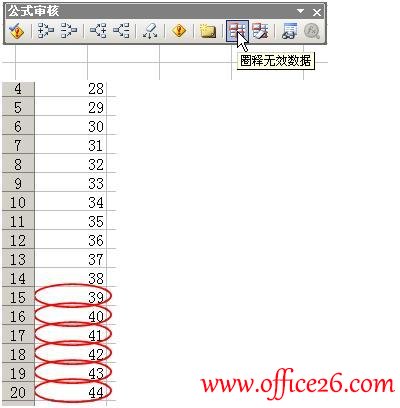
要清除上述标记,单击其右侧的“清除无效数据标识圈”命令即可。
相关文章
